版本控制工具应该具有的功能
协同修改 (多人并行不悖修改服务器的同一个文件)
数据备份(不仅保存目录和文件的当前状态,还保存每次提交过的历史记录)
版本管理(在保存每一个版本的文件信息时要做到不保存重复数据,以节省存储空间,提高运行效率,SVN采用的是增量式管理的方式,而Git采用的是文件系统快照的方式,类似于主席树)
权限控制(团队内开发人员权限控制,团队外开发者贡献代码可进行审核-Git独有)
历史记录(可查看修改人、修改时间、修改内容、日志信息, 可将文件恢复到某个历史状态)
分支管理(允许开发团队在工作过程中多条生产线同时推进任务,进一步提高效率)
Git简介
Git的优势
- 大部分操作在本地完成,不需要联网
- 完整性保证(hash)
- 尽可能添加数据而不是删除或修改数据
- 分支操作非常快捷流畅
- 与Linux命令完全兼容
Git 结构
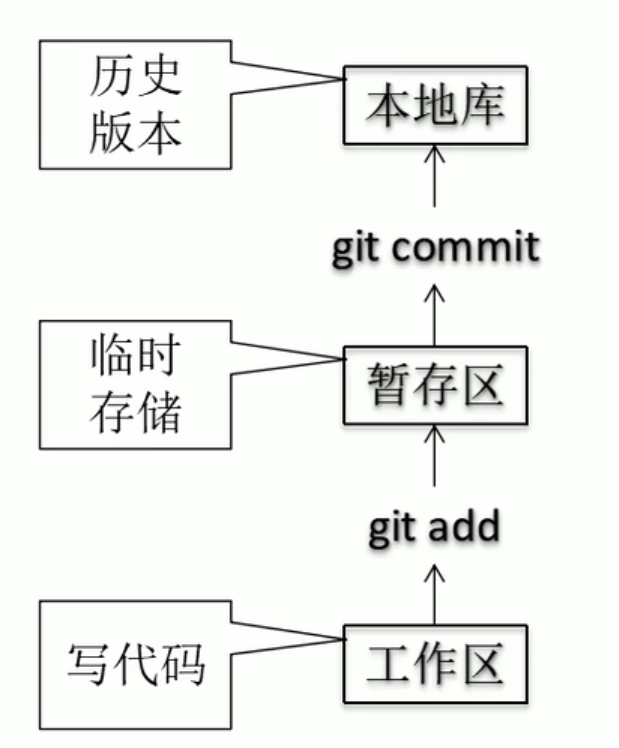
Git和代码托管中心
代码托管中心的任务:维护远程库
局域网环境下
- GitLab服务器
外网环境下
- Github
- 码云
本地库和远程库的交互
- 团队内部协作
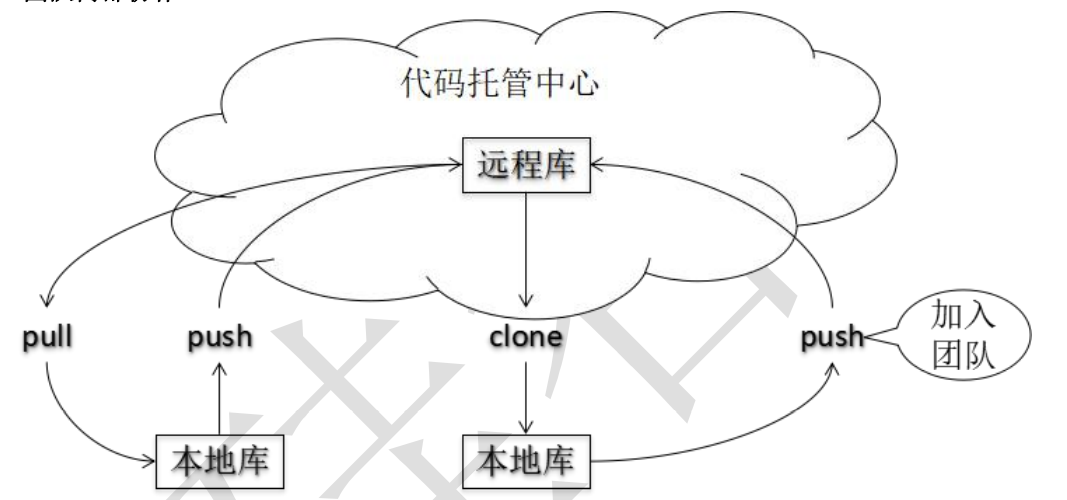
- 跨团队协作
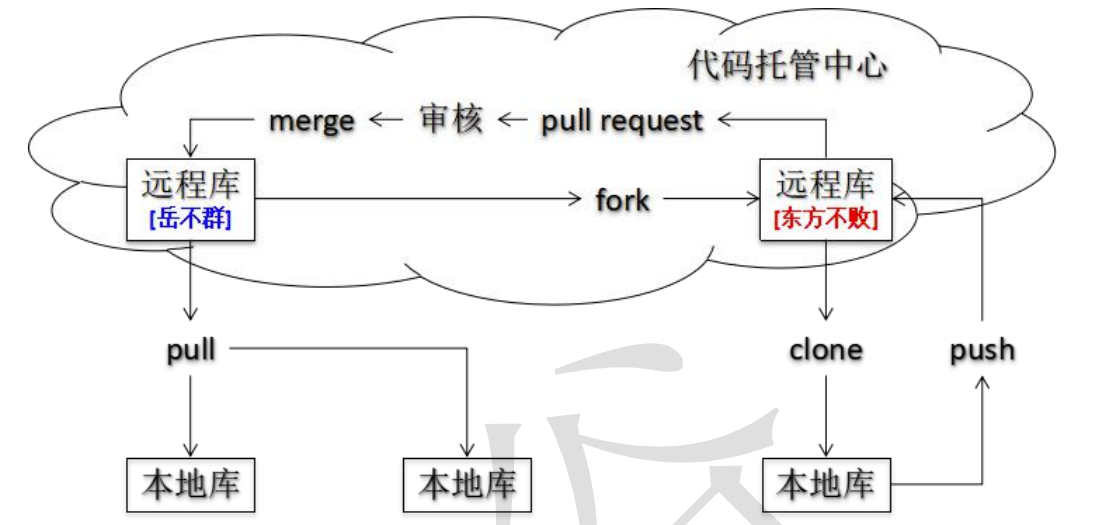
Git 命令行操作
本地库初始化
首先用 git init命令进行初始化,产生 .git目录(存放本地库相关的子目录和文件)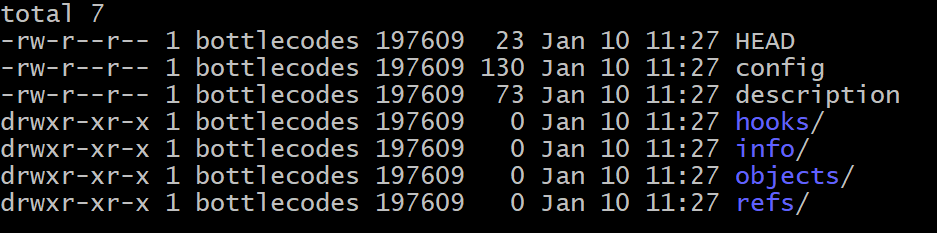
设置签名
形式
用户名:sineagle
Email地址: xxx@xxx.com
作用
区分不同开发人员的身份
辨析
这里设置的签名和登录远程库(代码托管中心)的账号密码没有任何关系
命令
- 项目级别/仓库级别:仅在当前本地库范围内有效保存的位置: ./.git/config 文件
1
2git config user.name sineagle_pro
git config user.email xxxx_pro@xx.com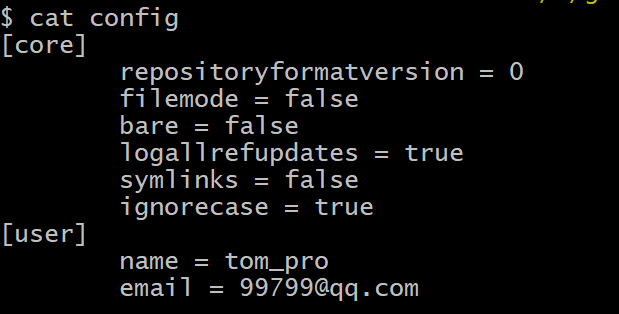
- 系统用户级别:登录当前操作系统的用户范围保存的位置: ~/.gitconfig 文件
1
2git config --global user.name sineagle_glb
git config --global user.email xxx_glb@xxx.com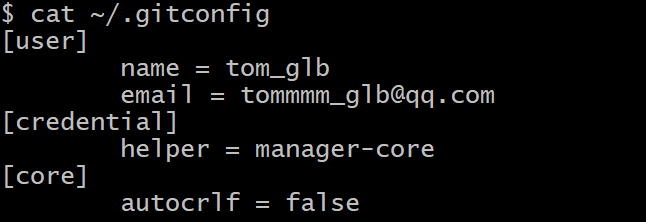
- 级别优先级(就近原则, 项目级别 > 系统用户级别, 二者都没有不允许)
添加提交和查看状态操作
状态查看
1 | git status |
查看工作区、暂存区的状态
添加
1 | git add [filename] |
将工作区的“新建修改” 添加到暂存区
撤销的使用
1 | git rm --cached <filename> |
这个命令只是从暂存区删除,并不会把工作区的文件删除
提交
1 | git commit filename |
将暂存区的内容添加到本地库
查看历史记录
git log
查看历史记录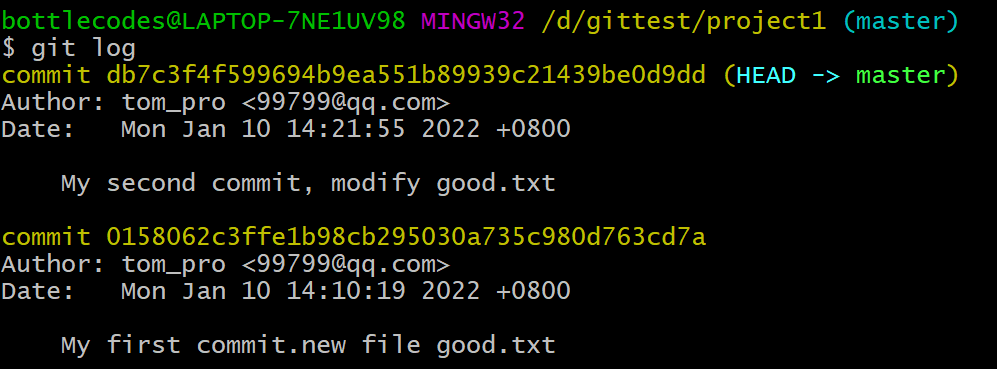
多屏显示控制的方法
- 空格: 向下翻页
- b : 向上翻页
- q : 退出
1 | git log --pretty=oneline |

1 | git log --oneline %只显示过去的 |

1 | git reflog %显示所有 |

HEAD@{移动到当前版本需要多少步}
前进后退历史版本
基于索引值操作[推荐]
1 | git reset --hard [索引值] |
使用 ^ 符号
只能后退, 有几个^就是后退几步
1 | git reset --hard HEAD^ |
使用 ~ 符号
也只能后退
~n : 表示后退n步
1 | git reset --hard HEAD~3 %后退三步 |
reset 命令的三个参数对比
–soft 参数
- 仅仅在本地库移动HEAD指针
–mixed 参数
- 在本地库移动 HEAD 指针
- 重置暂存区
–hard 参数
- 在本地库移动 HEAD 指针
- 重置暂存区
- 重置工作区
删除文件并找回
前提:删除前,文件存在时的状态提交到本地库
1 | git reset --hard [指针位置] |
- 删除操作已经提交到本地库:指针指向历史记录
- 删除操作尚未提交到本地库:指针位置使用 HEAD
比较文件差异
将工作区中的文件和暂存区进行比较
1 | git diff |
将工作区中的文件和本地库中的历史记录比较
1 | git diff [本地库中历史版本] [文件名] |
如果不带文件名则比较多个文件
分支管理
什么是分支: 在版本控制中,使用多条线同时推进多个任务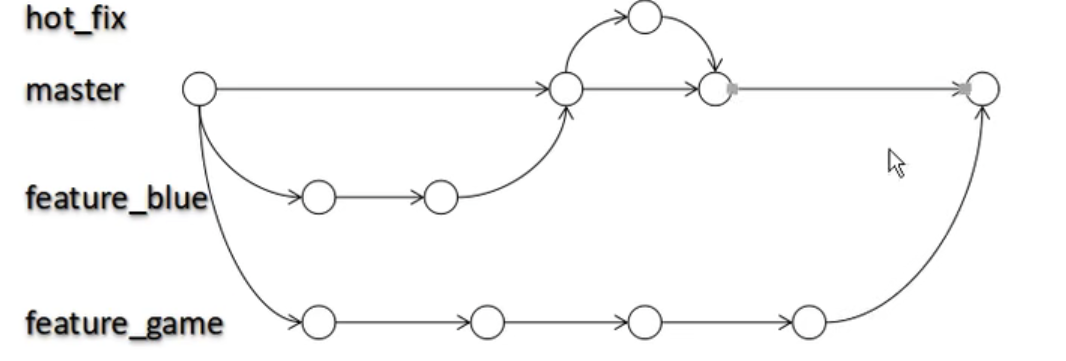
分支的好处: 同时并行推进多个功能开发,提高开发效率
各个分支在开发过程中,如果某一个分支开发失败,不会对其他分支有任何影响。失败的分支删除重新开始即可。
分支操作
创建分支
1 | git branch |
查看分支
1 | git branch -v |
切换分支
1 | git checkout |
合并分支
- 第一步:切换到接受修改的分支上(被合并,增加新内容)上
1
git checkout
- 第二步:执行 merge 命令
1
git merge
解决分支合并后产生的冲突
冲突的表现
当产生冲突时,打开冲突的文件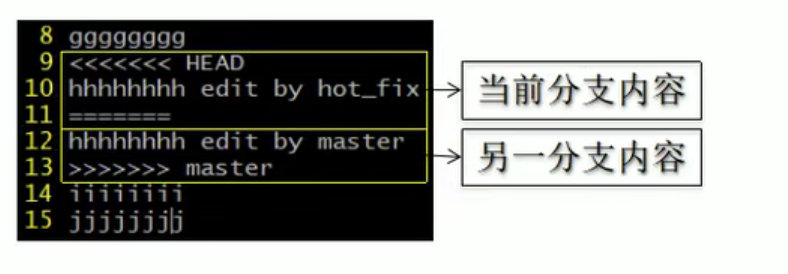
冲突的解决
- 第一步:编辑文件,删除特殊符号
- 第二步:把文件修改到满意的程度
- 第三步:git add [文件名]
- 第四步:git commit -m “日志信息”
(此时commit 不能带具体文件名)
Git基本原理
哈希
Git底层采用 SHA-1算法,可被用来验证文件,通过这种机制来保证数据的完整性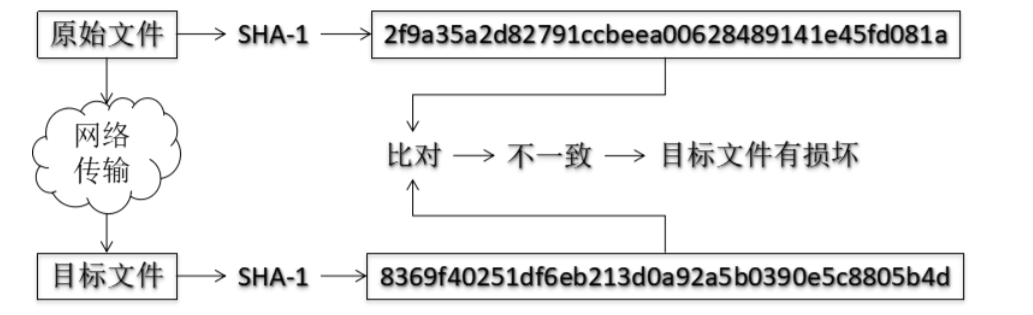
Git 保存版本的机制
Git 把数据看作是小型文件系统的一组快照。每次提交更新时 Git 都会对当前
的全部文件制作一个快照并保存这个快照的索引。为了高效,如果文件没有修改,
Git 不再重新存储该文件,而是只保留一个链接指向之前存储的文件。所以 Git 的
工作方式可以称之为快照流。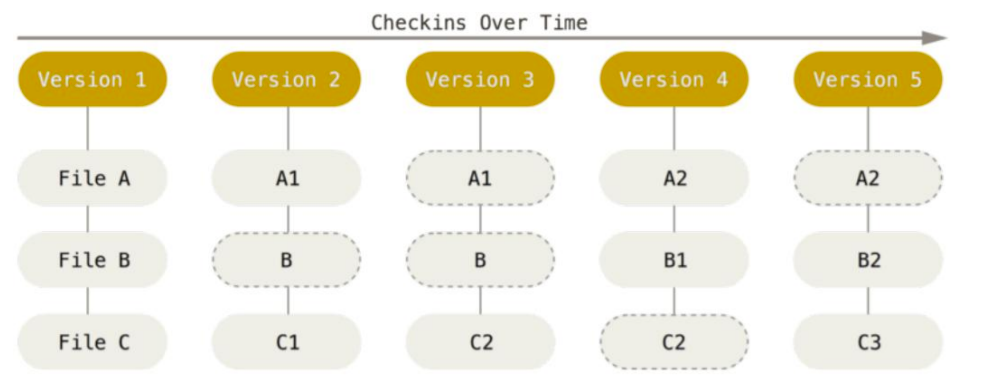
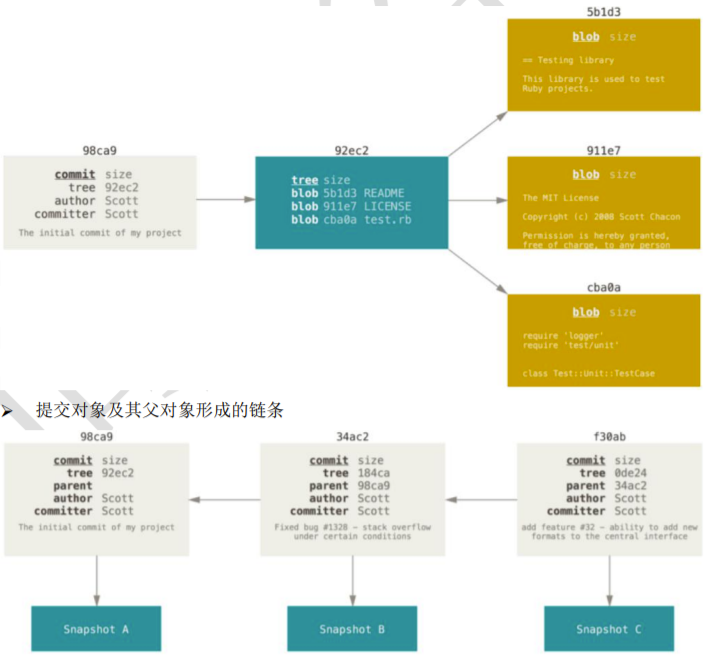
Git 分支管理机制
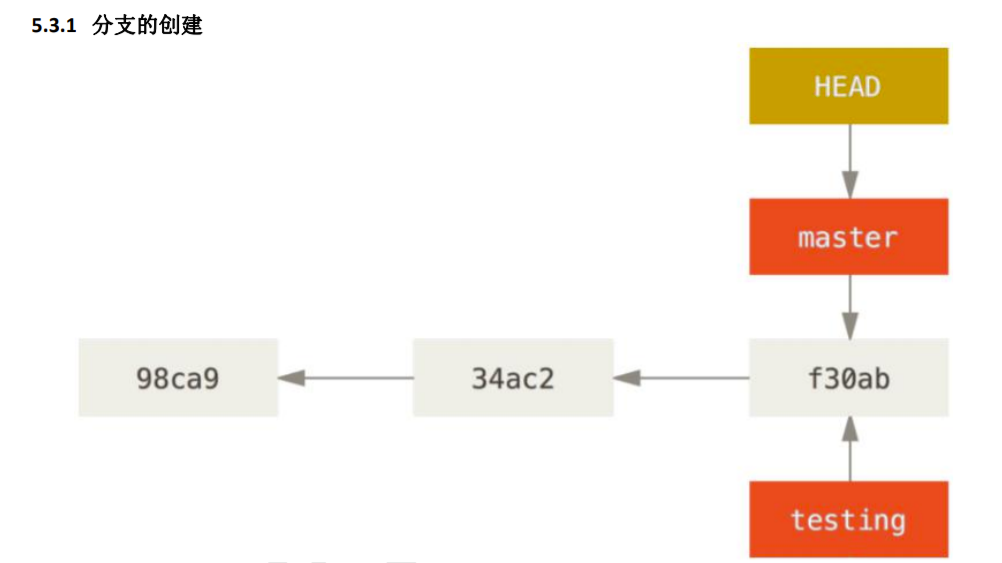
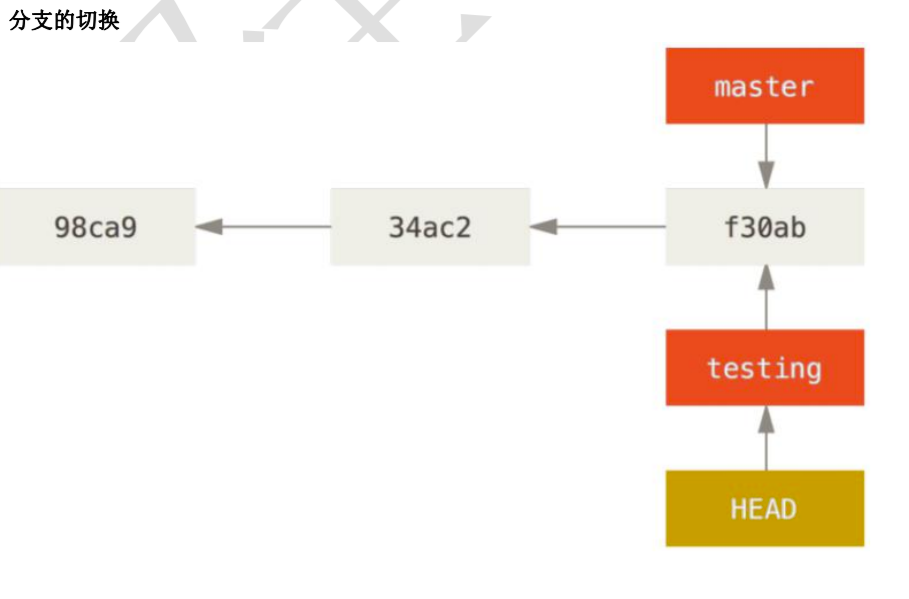
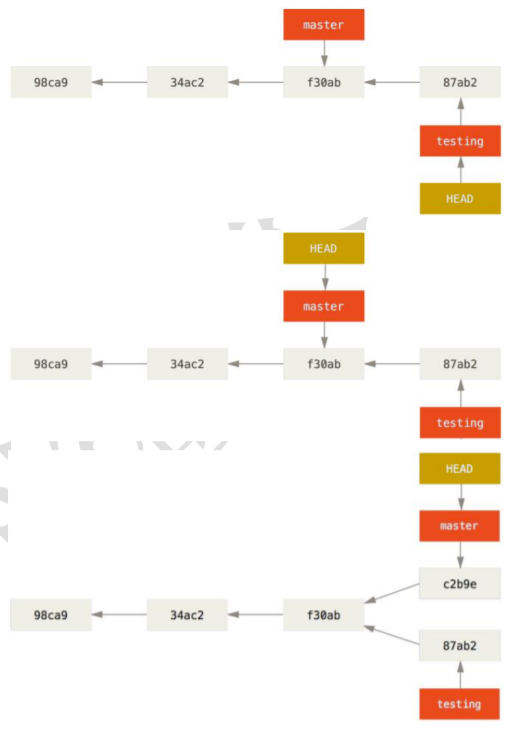
GitHub
创建远程库地址别名
1 | git remote -v %查看当前所有远程地址别名 |
推送
1 | git push [别名] [分支名] |
克隆
1 | git clone [远程地址] |
- 完整地把远程库下载到本地
- 创建origin远程地址别名
- 初始化本地库
团队成员邀请
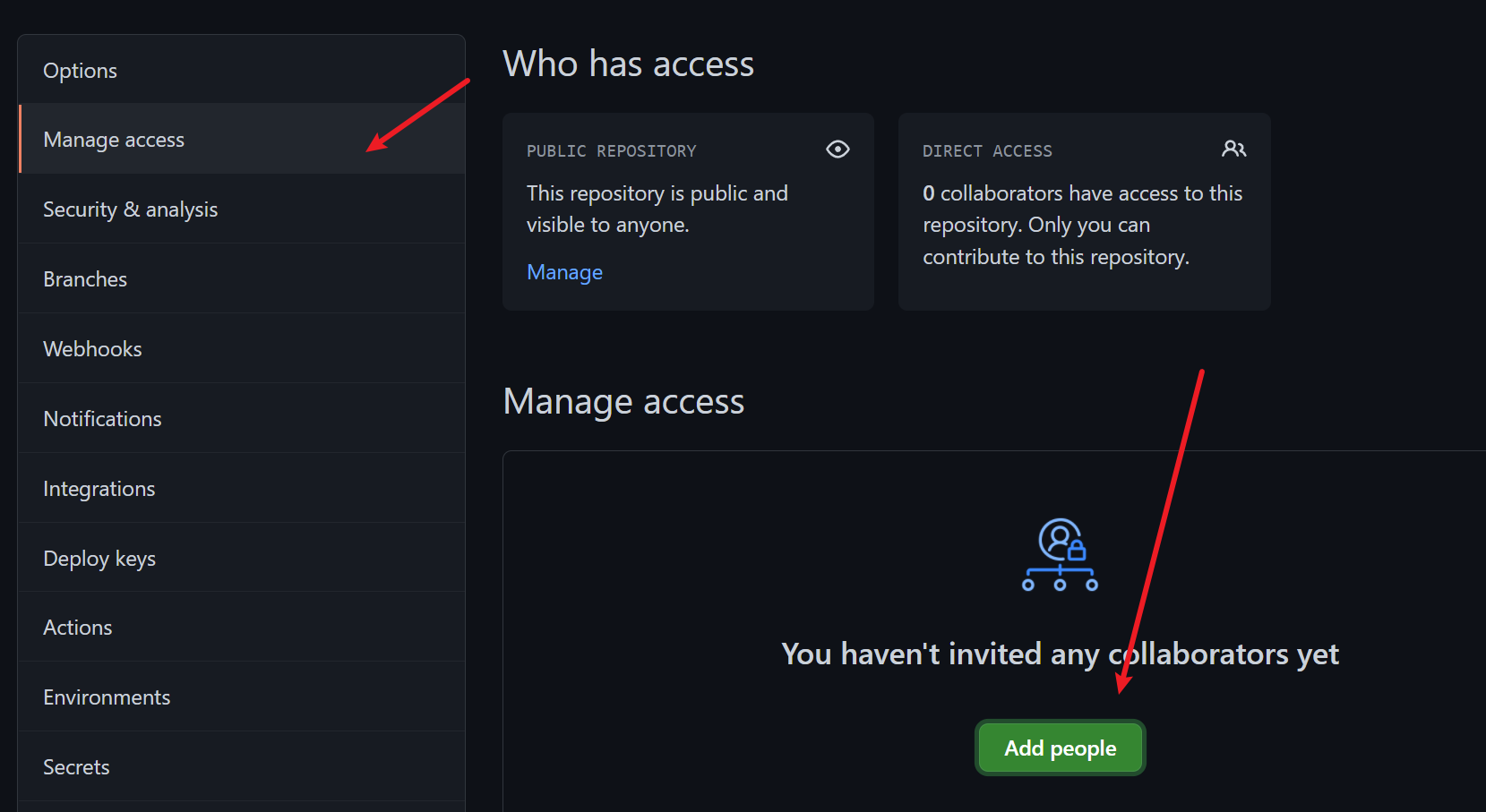
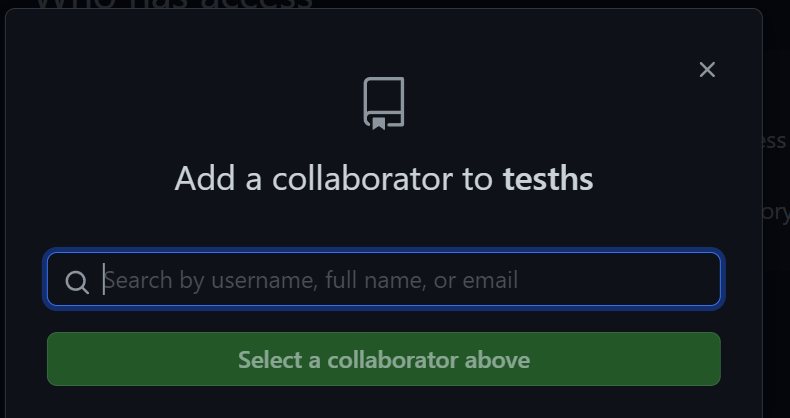
拉取
- pull = fetch + merge
1 | git fetch [远程库地址名] [远程分支名] |
解决冲突
要点:
- 如果不是基于Github最新版所做的修改,不能推送,必须先拉取下来
- 拉取下来进入冲突状态,则按照 “分支冲突解决” 操作解决即可
